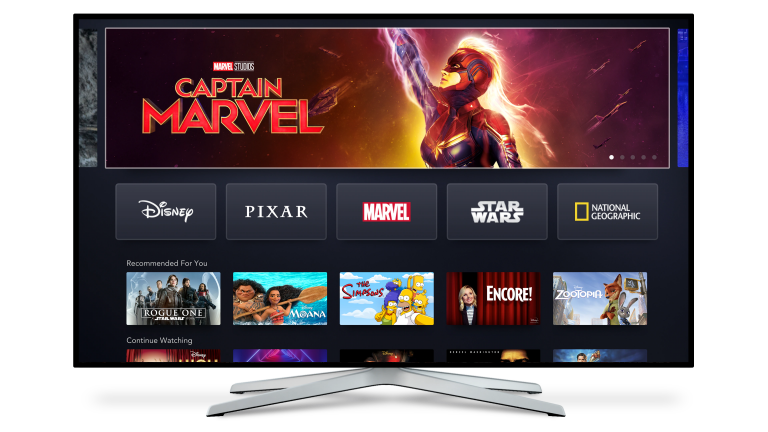Los mejores consejos y trucos de Disney+
Publicado: 2022-01-29Disney+ es el santo grial del contenido para niños pequeños y mayores. Más allá de las películas clásicas habituales de Disney y Pixar, el servicio de transmisión de video también incluye programas y películas de Marvel, Star Wars, National Geographic y 20th Century Fox.
Incluso con todo ese contenido, el servicio es uno de los más baratos con solo $ 6.99 al mes. Y puedes ahorrar aún más con un paquete de $12.99 al mes que incluye Disney+, Hulu y ESPN+.
¿Ya te registraste? Mire en línea o descargue la aplicación móvil para iOS o Android. También puede sintonizar a través de Apple TV, PlayStation 4, Xbox One, Amazon Fire TV, Chromecast, Roku y varios televisores inteligentes.
Con un servicio que ofrece tanto contenido, es importante que sepa cómo encontrar lo que está buscando y controlar cómo lo ve todo. Hay una gran cantidad de características ocultas para descubrir y configuraciones importantes para modificar; sigue leyendo para conocer todos los consejos y trucos necesarios para disfrutar de Disney+.
Guardar para más adelante
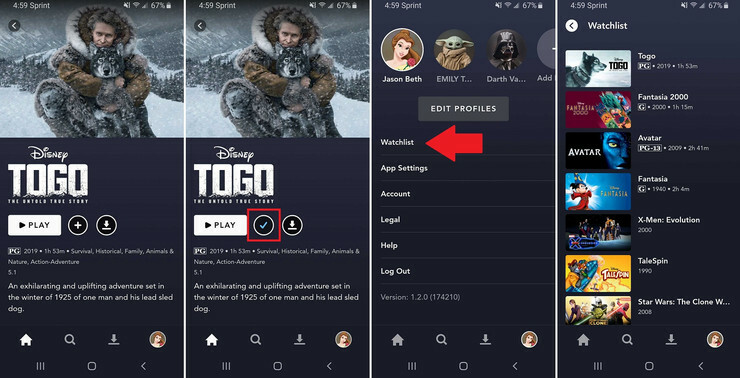
Si encuentra algo que desea ver en una fecha posterior, agréguelo a su Lista de observación tocando el ícono más (+) al lado del título. Una vez guardado, el ícono más cambiará a una marca de verificación; púlselo de nuevo para eliminarlo de la lista. Vea la lista haciendo clic en Lista de observación en la barra de navegación superior en el escritorio o tocando el icono de su perfil y seleccionando Lista de observación en la aplicación móvil.
Descargar para más tarde
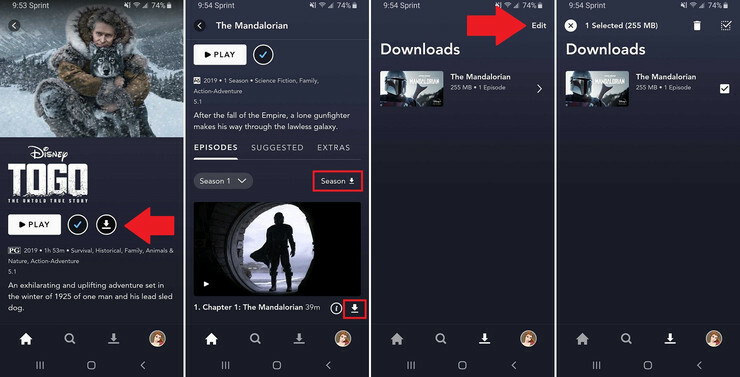
Al igual que muchos servicios anteriores, Disney+ le permite descargar videos a su dispositivo móvil para verlos más tarde. Simplemente presione el ícono de la flecha hacia abajo para comenzar el proceso. Para programas de televisión, puede descargar una temporada completa a la vez o episodios individuales.
Para encontrar sus descargas, toque el botón de descarga en la barra de navegación inferior. Para eliminar el video, toque el botón Editar en la página de descarga, marque la casilla junto a lo que debe ir y presione el ícono de la papelera. O bien, en la página de Disney+ de la película o el programa, toque la marca de verificación junto al video y seleccione Eliminar descarga.
Controlar la calidad de descarga
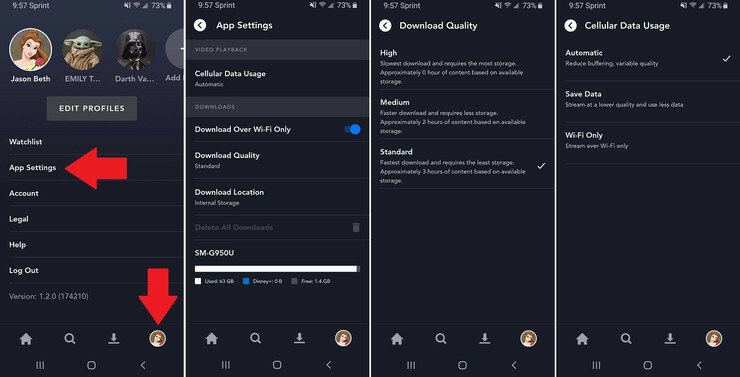
De manera predeterminada, Disney+ solo permite descargas cuando estás en Wi-Fi. Pero si no le preocupa alcanzar su límite mensual de datos, puede otorgar permiso a la aplicación para descargar usando datos móviles. Toque su ícono de usuario y seleccione Configuración de la aplicación, luego apague el interruptor junto a Descargar solo por Wi-Fi.
También puede seleccionar la calidad del contenido descargado. Toque Calidad de descarga y elija entre: Estándar, que ofrece la descarga más rápida pero la calidad más baja; Alto, que le dará velocidades de descarga lentas pero video de alta calidad; o Medium, que trata de equilibrar los dos.
Esté atento a la cantidad de almacenamiento que ocupan estas descargas. Cada configuración le indica cuántas horas de video puede incluir si selecciona una nueva opción de descarga. Si configura la calidad demasiado alta y su dispositivo no tiene espacio, no podrá descargar nada.
Ahorre datos a través de Wi-Fi

Por otro lado, la aplicación Disney+ aprovecha los datos móviles para reproducir videos de forma predeterminada. Si le preocupa que los niños consuman sus datos mensuales al transmitir películas de Marvel en el automóvil, ciérrelo. En la aplicación, toca tu ícono de usuario y selecciona Configuración de la aplicación > Uso de datos móviles . Al seleccionar Guardar datos, utiliza menos datos generales, pero el video será de menor calidad. Toque Solo Wi-Fi y la reproducción de video solo será posible cuando su dispositivo esté conectado a Wi-Fi.
Echa un vistazo a los extras
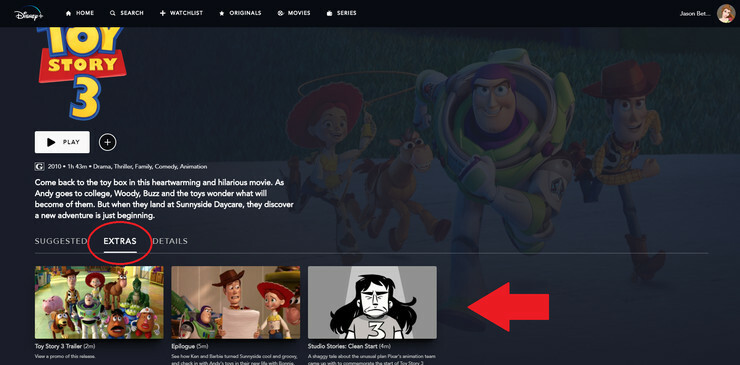
Antes del auge del streaming, una de las razones para comprar una película en DVD eran los extras: escenas eliminadas, tráileres, cortes alternativos, contenido entre bastidores, cortometrajes, comentarios y errores. Ese tipo de contenido nunca hizo la transición a los servicios de transmisión, pero Disney+ lo tiene cubierto. La mayoría de las películas y programas de televisión del servicio incluyen algún tipo de contenido extra adicional. Encuentre un video que desee ver y seleccione la pestaña Extras debajo del botón de reproducción.

Controlar la reproducción automática
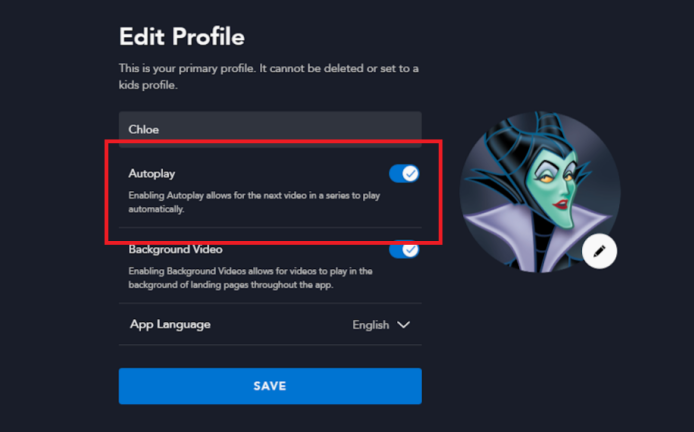
De forma predeterminada, el servicio admite la reproducción automática, por lo que el próximo episodio de un programa de televisión se iniciará automáticamente. Para controlar eso, seleccione su ícono de usuario, luego presione Editar perfiles. Elija el perfil que desea cambiar, luego apague el interruptor junto a Reproducción automática.
Agregar perfiles separados
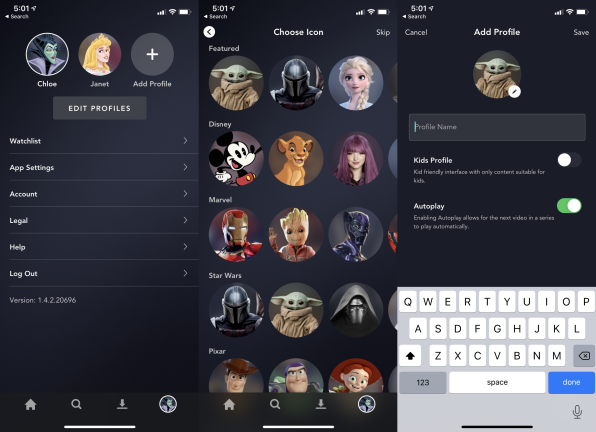
Disney+ admite cuatro transmisiones simultáneas a la vez, lo que significa que cuatro personas pueden estar viendo algo diferente al mismo tiempo usando la misma cuenta. Para mantener su visualización organizada y recomendaciones relevantes, Disney+ le permite crear perfiles separados para cada espectador. Desde la cuenta principal, toca Editar perfiles > Agregar perfil . Seleccione un personaje de Disney como icono de la cuenta, si lo desea, agregue el nombre del perfil y luego elija si es un perfil de niños o si desea que la cuenta sea compatible con la reproducción automática. La próxima vez que inicie sesión, toque su perfil para disfrutar de una experiencia de visualización propia.
hacer un perfil de niño
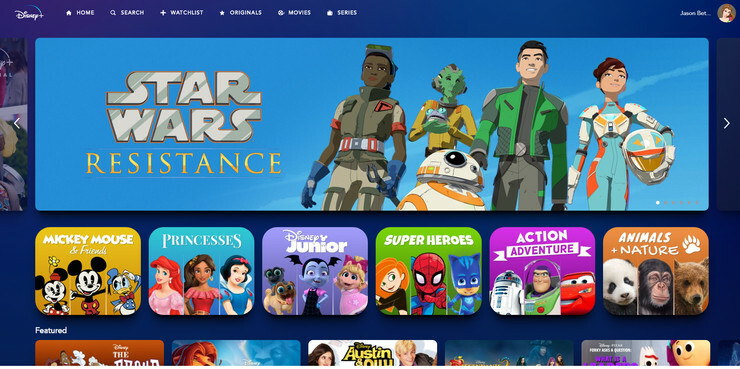
El contenido de Disney+ es en su mayoría apto para niños, pero hay algunas cosas que simplemente no están destinadas a los más pequeños. Asegúrese de que su hijo solo vea lo que usted quiere que vea creando un perfil infantil para él, que oculte el contenido más maduro.
Cuando crea un perfil por primera vez, puede designarlo para un niño. Pero si desea convertir un perfil de adulto en un perfil de niños, haga clic en el icono de su cuenta, elija Editar perfiles, toque la cuenta de su hijo y cambie el interruptor junto a Perfil de niños. Guarde los cambios y las cosas inapropiadas desaparecerán.
Subtítulos personalizados
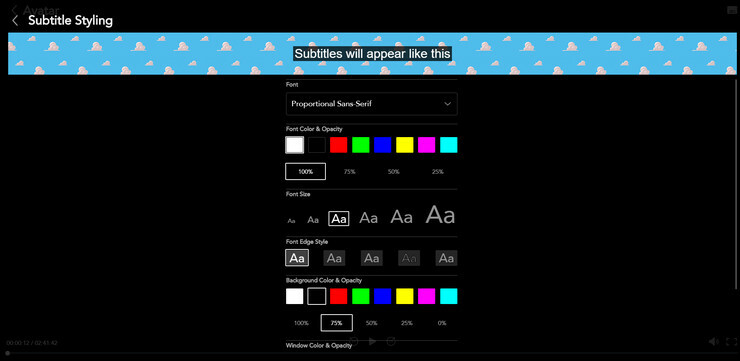
Si necesita subtítulos, haga clic o toque el ícono de subtítulos en la parte superior derecha mientras se reproduce una película o programa, y seleccione su idioma preferido. Si está viendo en la web, toque el ícono de ajustes para personalizar los subtítulos que ve con diferentes fuentes, tamaños y colores.
Buscar con el filtro adecuado
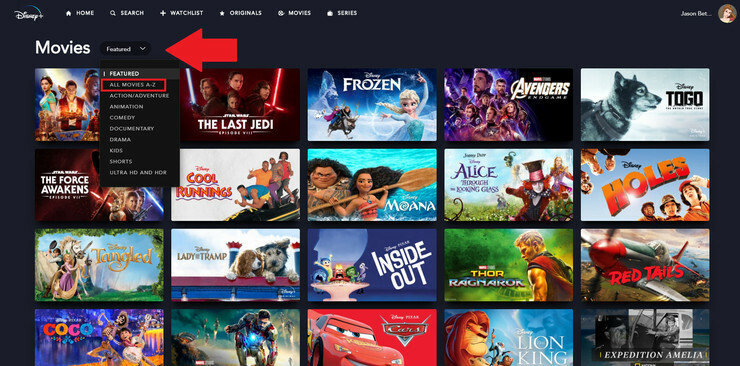
Disney+ incluye cientos de películas y programas de televisión, por lo que puede ser difícil decidir qué ver. Puedes buscar por título, pero si estás indeciso, filtra por género. En la web, haz clic en el botón Películas o Series en la parte superior; en el móvil, toca el icono de la lupa en el menú de navegación y toca Películas o Series. Luego, toque el menú desplegable "Destacado" y elija un criterio diferente, como Comedia, Documental, Niños u opciones en 4K o HDR. Para ver absolutamente todo lo disponible, elija Todas las películas/Series AZ. Y se agrega más contenido cada mes; Esto es lo que puede esperar en las próximas semanas.
Mira las colecciones de Disney+
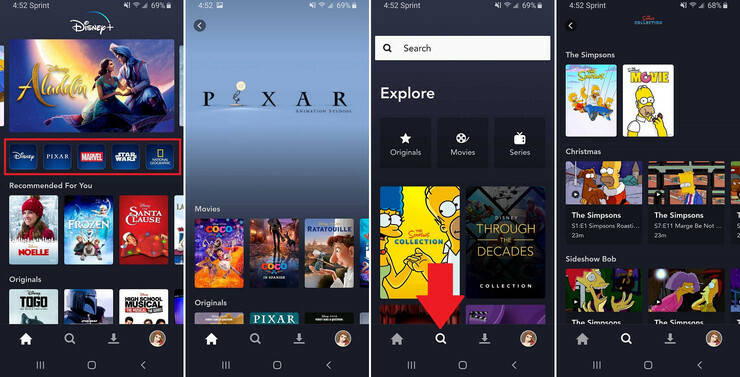
Con contenido de tantos estudios diferentes, Disney+ ha organizado amablemente lo que ofrece en colecciones. Cuando abras Disney+ por primera vez, verás las marcas más destacadas de Disney en la parte superior: Disney, Pixar, Marvel, Star Wars y National Geographic. Pero acceda a la página de búsqueda y encontrará algunas colecciones más para examinar, como Los Simpson, Spider-Man, Los Muppets, Mickey Mouse y más.